Phản chiếu màn hình iPhone lên MacBook dễ dàng chỉ với vài bước
Phản chiếu màn hình iPhone lên MacBook nhanh và hiệu quả

Nội dung chính
Phản chiếu màn hình iPhone lên MacBook là gì?
Là cách chia sẻ màn hình iPhone lên MacBook để học tập, làm việc hoặc giải trí với chất lượng cao, sử dụng iPhone Mirroring.
Phản chiếu màn hình iPhone lên MacBook là tính năng giúp bạn chia sẻ màn hình điện thoại lên laptop chỉ trong vài giây. Với công cụ iPhone Mirroring mới trên iOS 18 và macOS Sequoia, người dùng có thể dễ dàng kết nối liền mạch mà không cần phần mềm bên ngoài. Đây là giải pháp tối ưu cho những ai muốn tận dụng hệ sinh thái Apple để nâng cao trải nghiệm học tập, làm việc và giải trí.
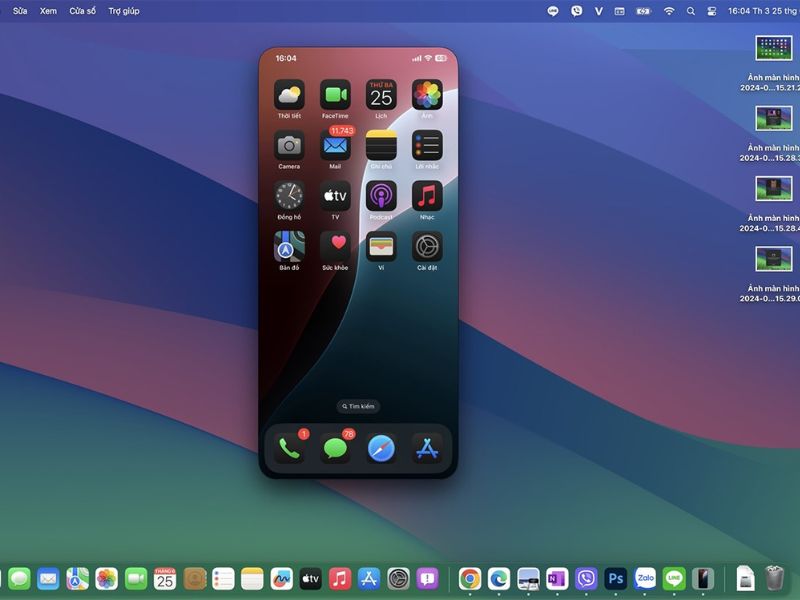
Lợi ích khi phản chiếu màn hình iPhone lên MacBook là gì?
Hỗ trợ học tập, làm việc nhóm, giải trí và đa nhiệm thông minh qua màn hình lớn của MacBook.
Việc sử dụng iPhone Mirroring mang lại nhiều lợi ích thiết thực:
- Học tập và thuyết trình: Trình chiếu slide, tài liệu học tập trực tiếp từ iPhone lên màn hình MacBook.
- Làm việc nhóm: Chia sẻ nhanh hình ảnh, video, báo cáo với đồng nghiệp.
- Giải trí: Thưởng thức video, phim, game trên màn hình lớn, sắc nét hơn.
- Đa nhiệm thông minh: Vừa làm việc trên MacBook, vừa kiểm soát iPhone ngay trên cùng giao diện.
Theo khảo sát của Statista (tháng 8/2025), hơn 65% người dùng iPhone tại châu Á mong muốn có giải pháp phản chiếu tiện lợi hơn. iPhone Mirroring chính là lời giải đáp hoàn hảo cho nhu cầu này.
Làm thế nào để phản chiếu màn hình iPhone lên MacBook?
Sử dụng iPhone Mirroring trên iOS 18 và macOS Sequoia với 5 bước đơn giản.
Để sử dụng tính năng này, bạn cần đảm bảo:
- iPhone chạy iOS 18
- MacBook chạy macOS Sequoia
- Cả hai thiết bị kết nối cùng một mạng Wi-Fi
Các bước thực hiện:
- Mở ứng dụng iPhone Mirroring trên MacBook.
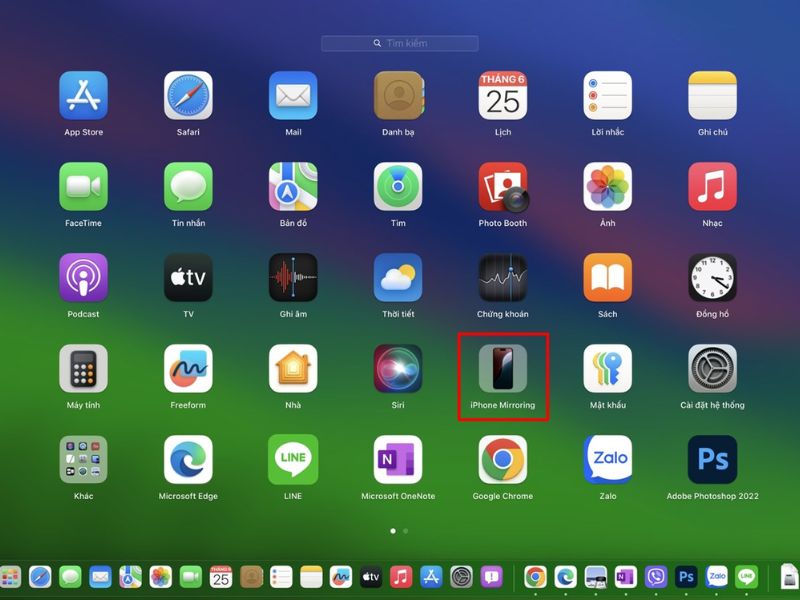
- Ứng dụng sẽ giới thiệu sơ lược tính năng, bạn nhấn Tiếp tục.
- Mở khóa iPhone của bạn để kích hoạt kết nối.
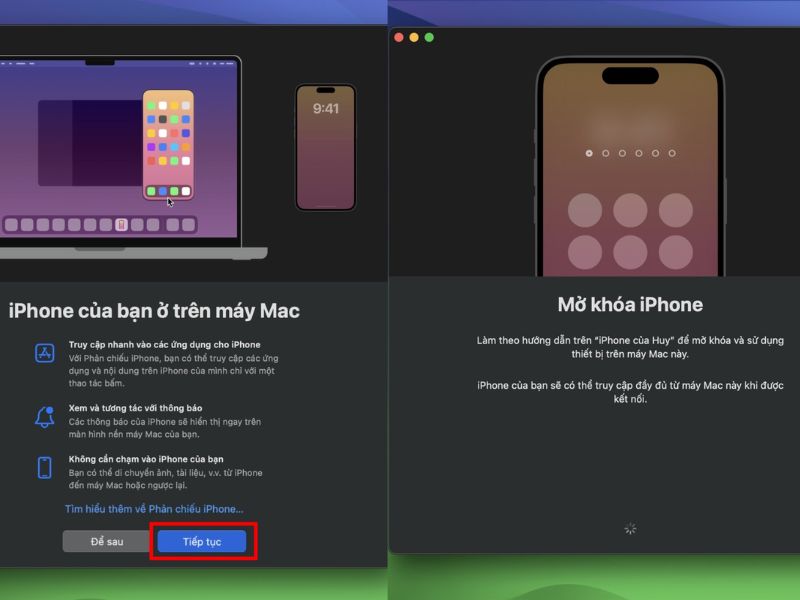
- Nhấn Bắt đầu để tiến hành phản chiếu.
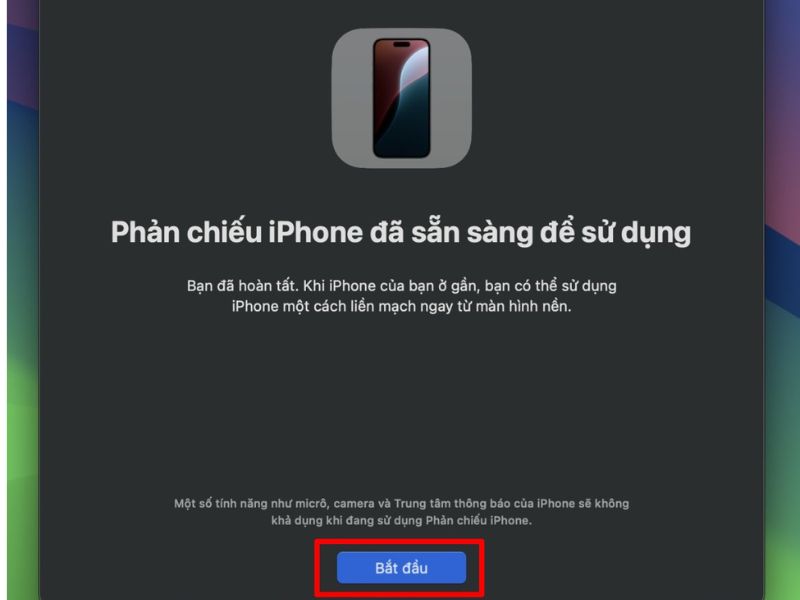
- Màn hình iPhone sẽ hiển thị ngay trên MacBook, bạn có thể điều khiển dễ dàng.
Nếu chưa thể cập nhật iOS 18 hoặc macOS Sequoia, bạn có thể tạm dùng AirPlay hoặc ứng dụng bên thứ ba như ApowerMirror. Tuy nhiên, tính ổn định sẽ không bằng iPhone Mirroring chính thức.
So sánh các cách phản chiếu màn hình iPhone lên MacBook?
iPhone Mirroring là giải pháp tốt nhất với độ ổn định và bảo mật cao, nhưng cần hệ điều hành mới nhất.
| Phương pháp | Ưu điểm | Hạn chế |
|---|---|---|
| iPhone Mirroring | Tích hợp sẵn, ổn định, bảo mật cao, không cần cáp | Chỉ hỗ trợ iOS 18 và macOS Sequoia |
| AirPlay | Dễ dùng, kết nối nhanh qua Wi-Fi | Có độ trễ khi chơi game, xem video chất lượng cao |
| Ứng dụng bên thứ ba | Hỗ trợ nhiều thiết bị, đa nền tảng | Phải cài thêm, độ ổn định kém hơn |
Mẹo tối ưu khi phản chiếu màn hình iPhone lên MacBook?
Sử dụng Wi-Fi tốc độ cao, bật chế độ toàn màn hình, tắt thông báo trên iPhone và đặt thiết bị gần router.
Để tối ưu trải nghiệm phản chiếu màn hình, bạn có thể áp dụng các mẹo sau:
- Sử dụng Wi-Fi tốc độ cao để giảm độ trễ khi phát video hoặc chơi game.
- Bật chế độ Toàn màn hình (Full Screen) để có trải nghiệm trọn vẹn.
- Nếu dùng cho công việc, hãy tắt thông báo trên iPhone để tránh gián đoạn khi trình chiếu.
- Đặt thiết bị gần router Wi-Fi để hạn chế giật lag.
Nếu bạn muốn tận hưởng trọn vẹn tính năng này, hãy sử dụng các thiết bị hỗ trợ đầy đủ iOS 18 và macOS Sequoia. CLICKBUY hiện đang phân phối chính hãng các dòng sản phẩm mới nhất như iPhone 15 Pro Max, iPhone 16 series, MacBook Pro M3, và MacBook Air M3 2025.
Phản chiếu màn hình iPhone lên MacBook dễ dàng chỉ với vài bước






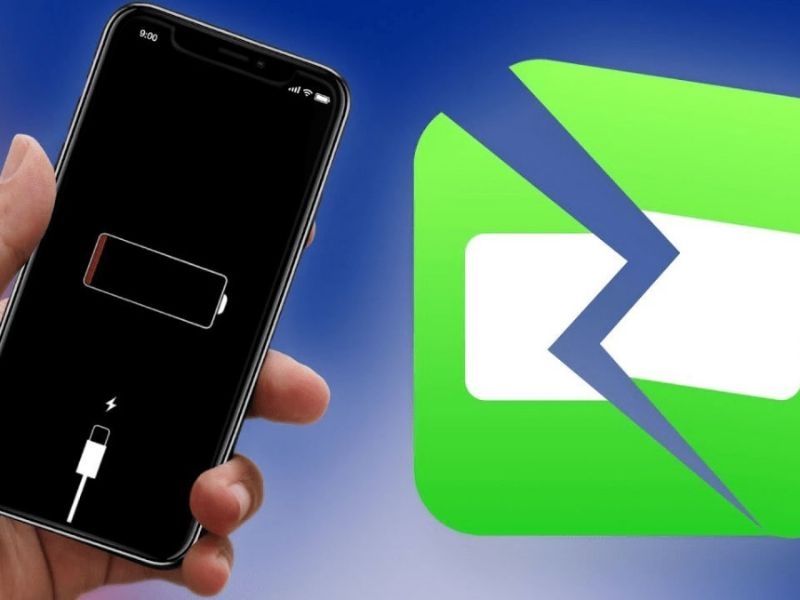

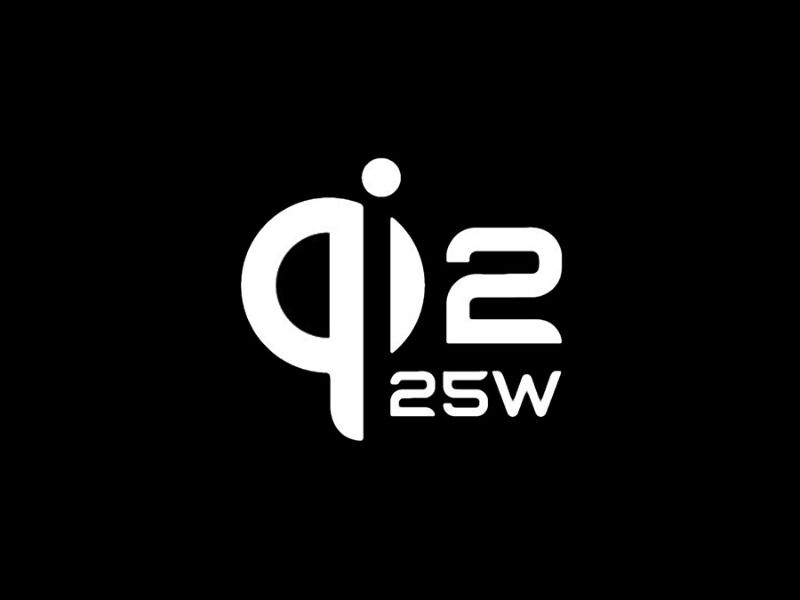

Bình luận của bạn
Đánh giá của bạn*